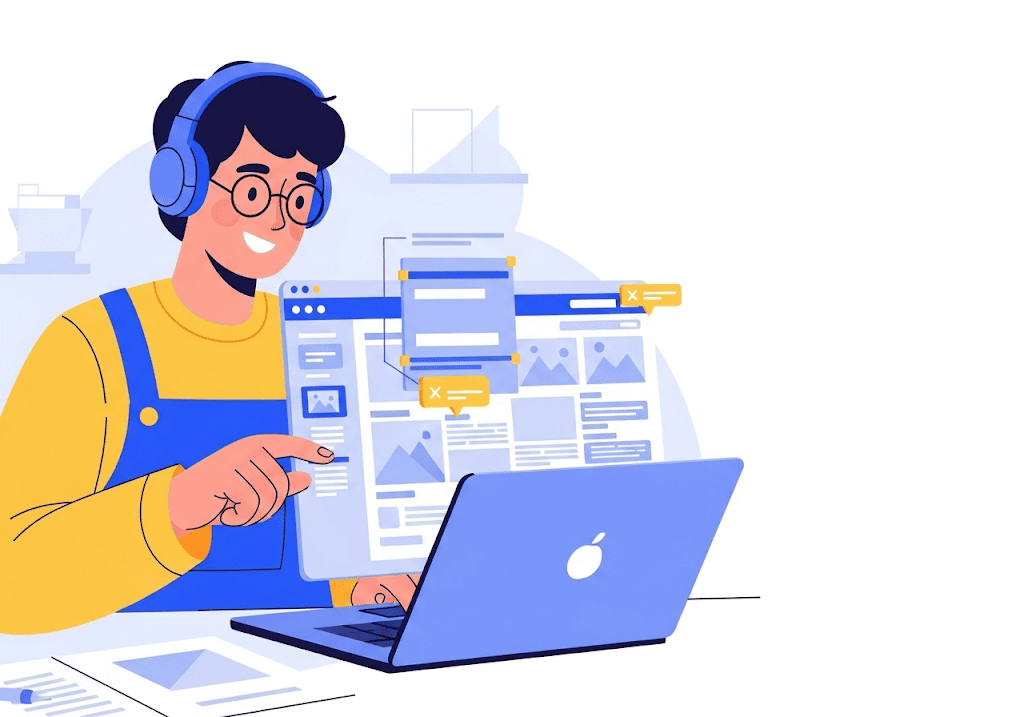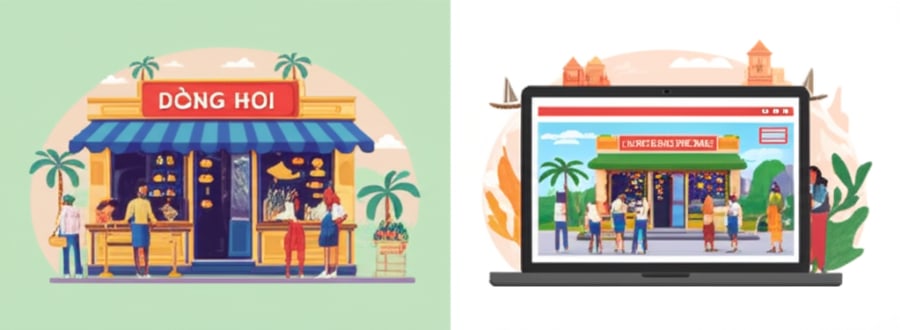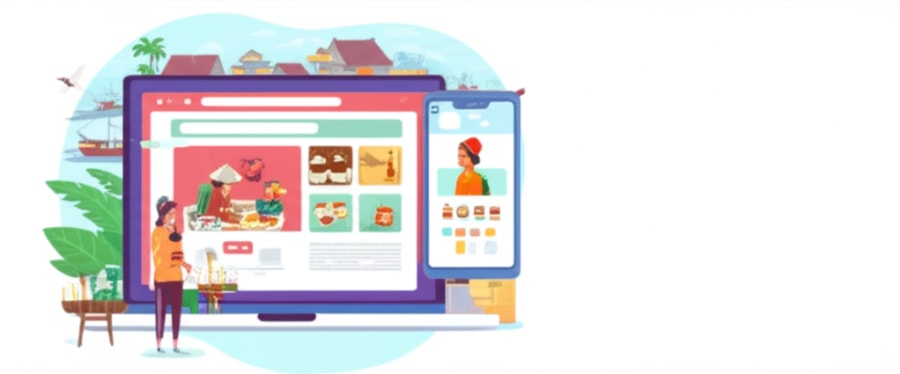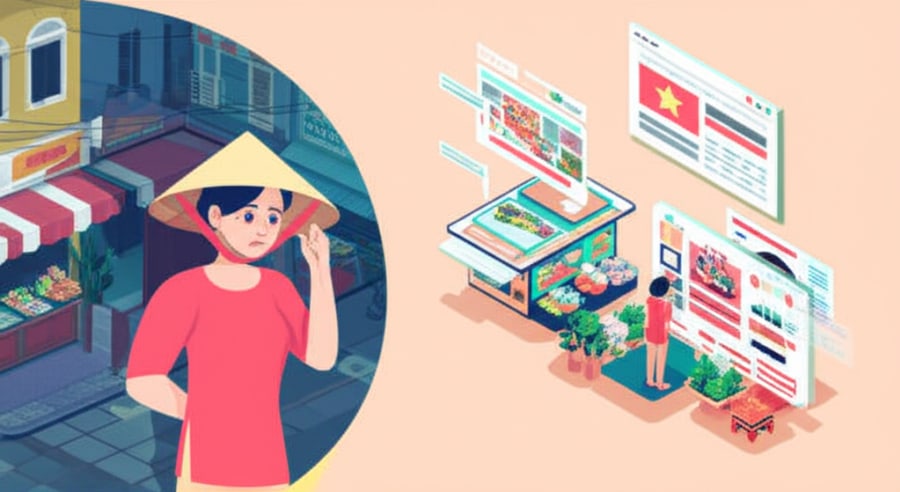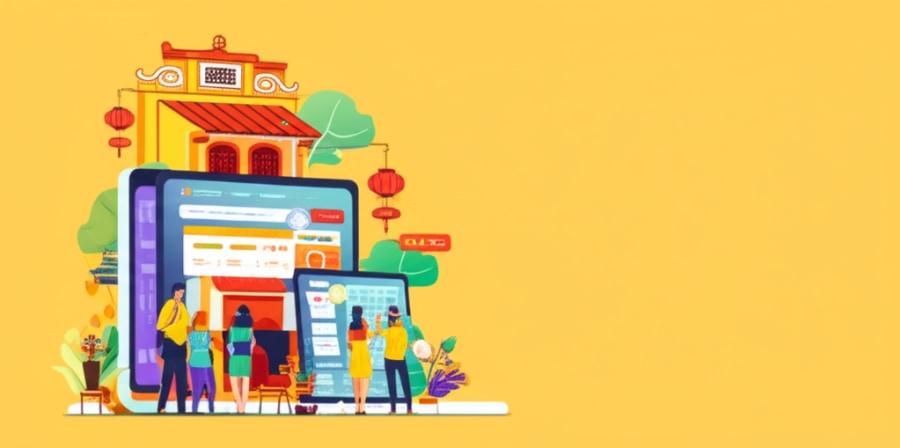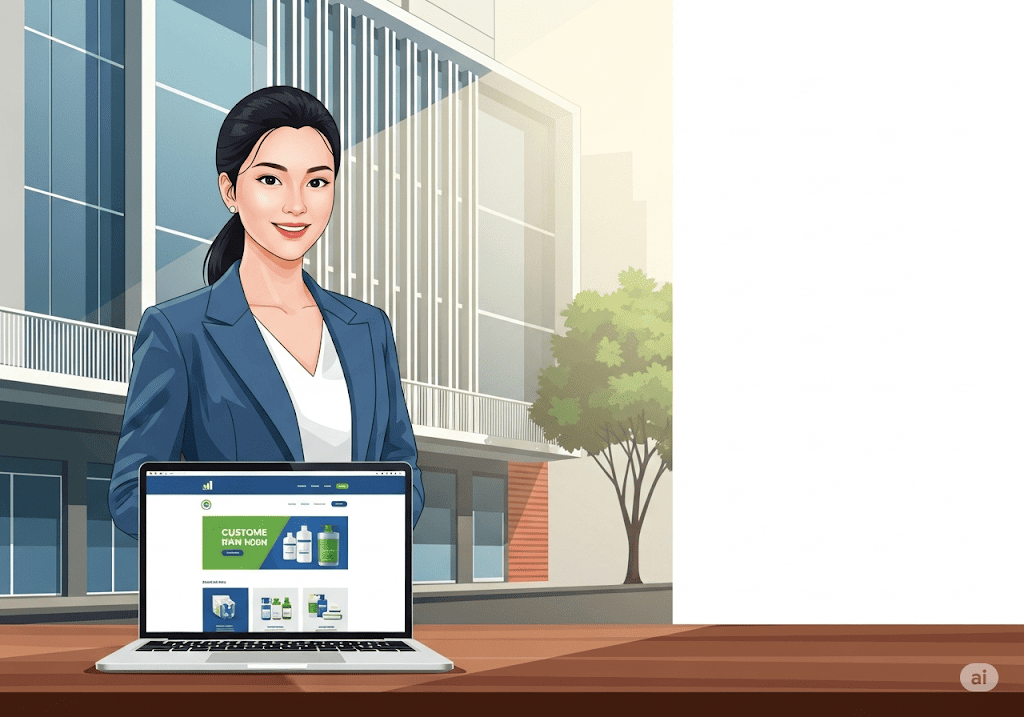Bạn đang muốn tự tay xây dựng một trang web chuyên nghiệp với theme Flatsome nhưng lại bối rối trước UX Builder? Bài viết này chính là hướng dẫn sử dụng ux builder chi tiết nhất, giúp bạn từ một người mới bắt đầu có thể tự tin kéo-thả và tạo ra giao diện ưng ý mà không cần biết một dòng code nào.
Nhiều người không nhận ra rằng, UX Builder không chỉ dễ dùng mà còn cực kỳ mạnh mẽ. Thực tế, dựa trên kinh nghiệm triển khai hơn 100 dự án của Tini Tech, một trang được dựng bằng công cụ này có thể tải nhanh hơn tới 30% so với các page builder phổ biến khác như Elementor. Sự khác biệt này đến từ việc nó được tích hợp sâu vào lõi của theme, giúp bạn tránh được xung đột và tối ưu tốc độ một cách triệt để.
Trong bài viết này, chúng ta sẽ cùng nhau khám phá từ giao diện trực quan của ux builder, cách sắp xếp các element cơ bản như contact form flatsome, cho đến việc xây dựng một trang hoàn chỉnh theo đúng quy trình chuyên nghiệp. Bạn sẽ thấy việc tạo ra một website đẹp mắt và hiệu quả chưa bao giờ dễ dàng đến thế.
Hãy bắt đầu bằng việc tìm hiểu xem chính xác công cụ này là gì và tại sao nó lại là vũ khí bí mật giúp website Flatsome của bạn vượt trội hơn hẳn.
UX Builder là gì? Tại sao nên sử dụng trình tạo trang này của Flatsome?
UX Builder là gì và tại sao nó là lựa chọn tốt nhất cho người dùng Flatsome?
Để trả lời cho câu hỏi UX Builder là gì, bạn có thể hiểu đơn giản đây là trình tạo trang kéo-thả (drag-and-drop) được phát triển riêng và tích hợp sẵn trong theme Flatsome. Thay vì phải viết code phức tạp, công cụ này cho phép bạn xây dựng giao diện website một cách trực quan, giúp việc thiết kế web đơn giản hơn rất nhiều, chỉ bằng cách chọn, kéo và thả các phần tử có sẵn vào vị trí mong muốn, giống như đang chơi xếp hình.
Khác với các page builder phổ biến như Elementor hay WPBakery phải cài đặt dưới dạng plugin bên ngoài, UX Builder Flatsome là một phần “cây nhà lá vườn” của theme. Chính sự tích hợp nguyên bản này đã tạo ra những lợi thế vượt trội, giúp bạn tiết kiệm thời gian, tránh được nhiều lỗi kỹ thuật và xây dựng website nhanh hơn.
Tốc độ “tên lửa” và nhẹ nhàng tuyệt đối
Đây là ưu điểm lớn nhất khiến UX Builder trở nên khác biệt. Vì là một phần của lõi theme Flatsome, nó không phải tải thêm các file CSS hay Javascript nặng nề từ một plugin thứ ba.
- Case study thực tế: Dựa trên kinh nghiệm triển khai hơn 100 dự án của Tini Tech, một trang chủ được xây dựng hoàn toàn bằng UX Builder có thể tải nhanh hơn từ 20-30% so với một trang có layout tương tự được dựng bằng Elementor Pro trên cùng một cấu hình hosting. Điều này ảnh hưởng trực tiếp đến điểm Core Web Vitals của Google và trải nghiệm người dùng, hai yếu tố SEO cực kỳ quan trọng.
- Cách hoạt động: UX Builder chỉ tải những tài nguyên cần thiết cho các element bạn sử dụng trên trang. Ngược lại, các builder khác thường tải cả một thư viện tài nguyên lớn dù bạn chỉ dùng vài element, gây ra tình trạng “code thừa” làm chậm website.
Tích hợp sâu “như hình với bóng” với Flatsome
Vì được tạo ra bởi cùng một đội ngũ phát triển, trình tạo trang Flatsome này có khả năng tương thích hoàn hảo với mọi tính năng của theme. Bạn sẽ không bao giờ phải lo lắng về việc website bị “vỡ” giao diện hay xung đột plugin sau mỗi lần cập nhật WordPress hoặc theme.
- Ví dụ thực tế: Bạn có thể dễ dàng kéo thả các element độc quyền như Product Grids, Portfolio, hoặc các Blocks đã tạo sẵn trong Theme Options vào bất kỳ trang nào. Thử làm điều này với một builder khác, bạn sẽ thấy nó gần như không thể hoặc đòi hỏi các giải pháp tùy chỉnh rất phức tạp. Sự kết hợp này giúp bạn quản lý sản phẩm và nội dung một cách đồng bộ và hiệu quả.
Trải nghiệm chỉnh sửa trực quan (Live Editor) – Thấy gì được nấy
UX Builder cung cấp một môi trường chỉnh sửa trực tiếp (front-end editor). Mọi thay đổi bạn thực hiện, từ việc đổi màu một nút bấm, tăng cỡ chữ, đến điều chỉnh khoảng cách giữa các cột, đều được hiển thị ngay lập tức trên màn hình.
- Quy trình tiết kiệm thời gian:
- Bạn không cần phải liên tục chuyển qua lại giữa tab chỉnh sửa (backend) và tab xem trước (frontend).
- Bạn không cần nhấn nút “Cập nhật” và chờ tải lại trang để xem kết quả.
- Quá trình thiết kế trở nên liền mạch, giúp bạn hoàn thành công việc nhanh gấp đôi so với các trình chỉnh sửa backend truyền thống.
Việc hiểu rõ những ưu điểm này chính là bước đệm quan trọng để bạn tự tin làm chủ công cụ và bắt đầu xây dựng trang web đầu tiên của mình một cách hiệu quả, điều mà chúng ta sẽ khám phá ngay trong phần tiếp theo.
Mini-FAQ: Các thắc mắc thường gặp
- Câu hỏi: Vậy tôi có nên cài thêm Elementor vào Flatsome không?
- Trả lời: Không nên. Việc cài đặt thêm một page builder khác như Elementor sẽ làm website tải hai bộ thư viện CSS/JS khác nhau, gây xung đột, làm chậm website nghiêm trọng và khiến bạn mất đi lợi thế về tốc độ và sự ổn định mà Flatsome mang lại. Hãy tận dụng tối đa sức mạnh của UX Builder có sẵn.
- Câu hỏi: UX Builder có đủ mạnh để làm các trang phức tạp không?
- Trả lời: Hoàn toàn có thể. UX Builder cung cấp một thư viện với hơn 40 element đa dạng, từ các khối văn bản, hình ảnh, slider, cho đến các lưới sản phẩm WooCommerce phức tạp, form liên hệ, và cả mã HTML tùy chỉnh. Với sự sáng tạo, bạn có thể xây dựng gần như mọi loại layout mà không gặp giới hạn.
Hướng dẫn làm quen với giao diện chính của UX Builder
Làm thế nào để làm chủ giao diện UX Builder một cách nhanh nhất?
Để bắt đầu cách dùng UX Builder hiệu quả, việc đầu tiên là phải nắm vững các khu vực chức năng chính trên màn hình. Giao diện UX Builder được thiết kế rất logic, chia thành 4 khu vực chính: thanh công cụ trên cùng, bảng điều khiển bên trái, vùng làm việc ở giữa và bảng tùy chỉnh chi tiết. Việc hiểu rõ vai trò của từng khu vực sẽ giúp bạn thao tác nhanh chóng và tự tin hơn rất nhiều.
Sau khi đã hiểu rõ sức mạnh của UX Builder ở phần trước, bước tiếp theo là làm quen với không gian làm việc của nó. Đừng lo lắng nếu ban đầu bạn cảm thấy hơi choáng ngợp, hãy xem đây là một bản đồ và chúng ta sẽ cùng khám phá từng khu vực một.
(Gợi ý: Bạn nên mở một trang mới với UX Builder để đối chiếu trực tiếp với hình ảnh và hướng dẫn dưới đây để có trải nghiệm tốt nhất.)
1. Thanh công cụ trên cùng (Top Bar) – Trung tâm điều khiển toàn cục
Đây là nơi chứa các hành động và cài đặt quan trọng ảnh hưởng đến toàn bộ trang bạn đang chỉnh sửa.
- Update (Cập nhật): Nút màu xanh lá cây quan trọng nhất. Luôn nhớ nhấn vào đây để lưu lại mọi thay đổi của bạn.
- Biểu tượng “X”: Dùng để đóng trình chỉnh sửa và quay trở lại trang quản trị WordPress.
- Biểu tượng Responsive (Desktop, Tablet, Mobile): Đây là công cụ cực kỳ mạnh mẽ. Nó cho phép bạn xem trước và tùy chỉnh giao diện trang web sẽ hiển thị trên từng loại thiết bị.
- Mẹo thực tế: Một sai lầm phổ biến của người mới là chỉ thiết kế trên giao diện Desktop. Hãy tập thói quen kiểm tra hiển thị trên Mobile sau mỗi thay đổi lớn. UX Builder cho phép bạn ẩn/hiện hoặc thay đổi kích thước các phần tử riêng cho từng thiết bị, giúp trang của bạn luôn hoàn hảo.
- Biểu tượng bánh răng (Options): Chứa các cài đặt nâng cao như Custom CSS cho trang, xem lịch sử chỉnh sửa (History), hoặc xuất/nhập layout.
2. Bảng điều khiển bên trái (Left Panel) – Kho “vật liệu xây dựng”
Đây là nơi bạn tìm thấy tất cả các “viên gạch” (elements) để xây dựng trang web của mình.
- Nút “Add elements”: Khi nhấn vào, một thư viện các phần tử sẽ hiện ra, được sắp xếp theo danh mục (Content, Shop, Layout…).
- Thanh tìm kiếm: Thay vì cuộn để tìm, hãy gõ tên element bạn cần (ví dụ: “button”, “image”, “slider”). Đây là cách làm việc nhanh và hiệu quả nhất.
- Flatsome Studio: Một tính năng “vàng” thường bị bỏ qua. Đây là một thư viện khổng lồ chứa hàng trăm layout và section được thiết kế sẵn chuyên nghiệp. Bạn có thể import chúng vào trang của mình chỉ với một cú nhấp chuột và sau đó tùy chỉnh lại nội dung.
- Ví dụ thực tế: Thay vì tự xây dựng một mục “Bảng giá” từ đầu, bạn có thể vào Flatsome Studio, tìm một mẫu bảng giá ưng ý, import vào và chỉ cần thay đổi text và giá. Dựa trên kinh nghiệm của Tini Tech, việc này giúp tiết kiệm đến 70% thời gian thiết kế.
3. Vùng làm việc chính (Main Canvas) – Nơi ý tưởng thành hình
Đây là khu vực lớn nhất ở giữa, hiển thị trực tiếp trang web của bạn. Mọi thay đổi bạn thực hiện sẽ được cập nhật ngay lập tức tại đây (live preview).
- Kéo và thả (Drag & Drop): Bạn có thể nhấn giữ và kéo bất kỳ element nào từ bảng bên trái vào vị trí mong muốn trên vùng làm việc.
- Cấu trúc trực quan: Khi bạn di chuột qua các phần tử, bạn sẽ thấy các đường viền màu xuất hiện. Đây là một gợi ý trực quan về cấu trúc lồng nhau của trang:
- Section (Viền xanh dương lớn): Khối chứa lớn nhất.
- Row (Viền xanh lá): Hàng, nằm bên trong Section, dùng để chia cột.
- Column (Viền xám): Cột, nằm bên trong Row.
- Element (Viền xanh dương nhỏ): Các phần tử cụ thể (văn bản, hình ảnh…) nằm trong Column.
Nắm vững cấu trúc này là chìa khóa để bạn xây dựng mọi layout phức tạp, điều mà chúng ta sẽ tìm hiểu kỹ ở phần tiếp theo.
4. Bảng tùy chỉnh (Options Panel) – “Hộp đồ nghề” cho từng phần tử
Khi bạn nhấp đúp vào bất kỳ phần tử nào trên Vùng làm việc chính, bảng điều khiển bên trái sẽ tự động chuyển thành Bảng tùy chỉnh cho riêng phần tử đó.
Đây là nơi bạn tinh chỉnh mọi thứ, từ nội dung, màu sắc, kích thước, khoảng cách, đến hiệu ứng. Mỗi element sẽ có các tùy chọn khác nhau, nhưng thường bao gồm các tab chính như:
- Options: Chứa các cài đặt cốt lõi (ví dụ: thay đổi hình ảnh, sửa link cho nút bấm).
- Appearance/Style: Tùy chỉnh về giao diện (màu sắc, viền, bo góc…).
- Text: Các tùy chỉnh liên quan đến văn bản (font chữ, cỡ chữ, màu chữ…).
Mẹo tăng tốc: Thay vì nhấp một lần rồi tìm nút “Options”, hãy nhấp đúp trực tiếp vào element để mở ngay bảng tùy chỉnh của nó.
Việc làm quen với 4 khu vực này sẽ biến hướng dẫn sử dụng UX Builder trở nên đơn giản hơn bao giờ hết. Bạn sẽ không còn cảm thấy bị “ngợp” mà thay vào đó là sự tự tin để bắt đầu xây dựng những trang đầu tiên.
Mini-FAQ: Các thắc mắc nhanh khi làm quen giao diện
- Câu hỏi: Làm thế nào để hoàn tác (undo) một thao tác sai?
- Trả lời: Rất đơn giản, bạn có thể sử dụng tổ hợp phím Ctrl + Z (hoặc Cmd + Z trên Mac) để quay lại thao tác trước đó. Ngoài ra, bạn có thể vào biểu tượng bánh răng (Options) ở thanh trên cùng và chọn “History” để xem lại và khôi phục các phiên bản cũ hơn.
- Câu hỏi: Tại sao tôi không thấy Flatsome Studio trong bảng điều khiển?
- Trả lời: Có thể theme Flatsome của bạn chưa được kích hoạt bản quyền. Flatsome Studio là một tính năng yêu cầu bạn phải có key bản quyền hợp lệ để sử dụng. Hãy đảm bảo bạn đã kích hoạt theme để mở khóa toàn bộ sức mạnh của nó.
Cách sử dụng UX Builder để xây dựng một trang hoàn chỉnh (từng bước)
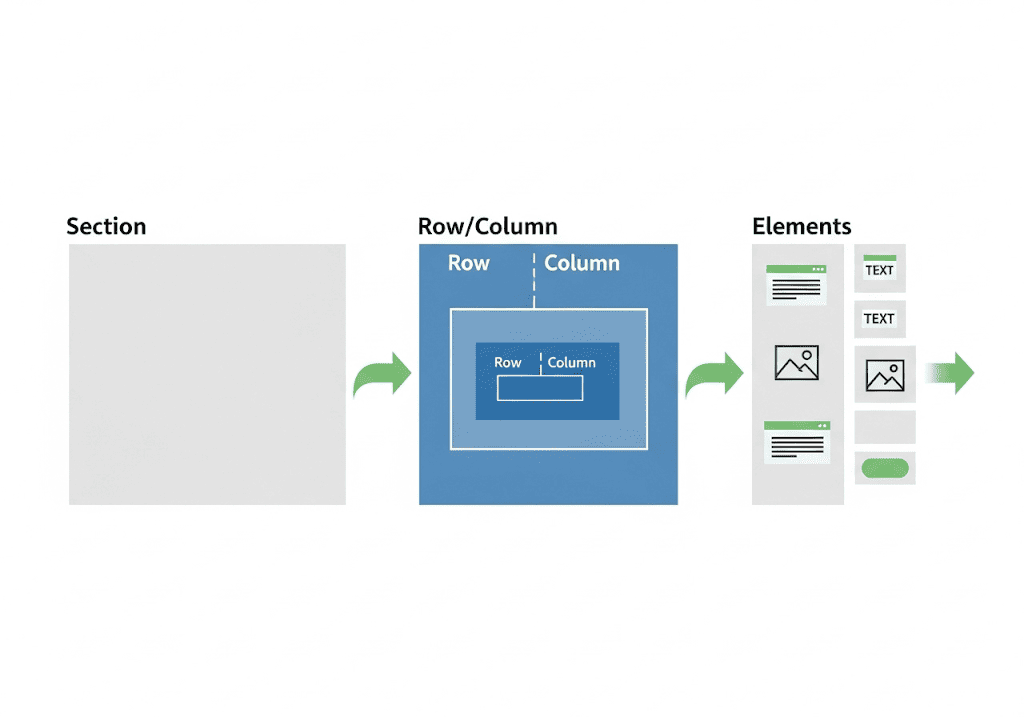
Làm thế nào để xây dựng một trang hoàn chỉnh với UX Builder theo đúng quy trình?
Để xây dựng trang một cách bài bản, bạn cần tuân thủ một quy trình logic từ tổng thể đến chi tiết. Đây là hướng dẫn sử dụng UX Builder theo cấu trúc 3 bước “Kim tự tháp ngược”: bắt đầu với khối chứa lớn nhất (Section), sau đó tạo bố cục (Row/Column), và cuối cùng là lấp đầy nội dung (Element). Việc nắm vững quy trình này sẽ giúp bạn tạo ra bất kỳ layout nào một cách nhanh chóng, chuyên nghiệp và dễ dàng bảo trì sau này.
Sau khi đã làm quen với các khu vực chức năng trong giao diện, giờ là lúc chúng ta áp dụng chúng vào thực tế để xây dựng trang với Flatsome. Hãy quên đi việc kéo thả các phần tử một cách ngẫu hứng, điều đó sẽ chỉ tạo ra một trang web lộn xộn. Thay vào đó, hãy tuân thủ quy trình sau, đây cũng là phương pháp mà Tini Tech áp dụng cho mọi dự án để đảm bảo tính nhất quán và khả năng mở rộng.
Bước 1: Thêm Section – “Khung xương” của trang
Section là gì? Đây là khối chứa (container) lớn nhất, đóng vai trò như “khung xương” hay các “chương” của trang web. Mỗi Section sẽ bao bọc một nhóm nội dung có cùng chủ đề, ví dụ: một Section cho banner, một Section cho dịch vụ, một Section cho đánh giá của khách hàng.
Tại sao phải dùng Section?
- Tổ chức nội dung: Giúp bạn phân chia trang thành các khối logic, dễ quản lý.
- Tùy biến nền: Cho phép bạn dễ dàng thiết lập hình nền, màu nền, hoặc video nền riêng cho từng khối nội dung lớn.
- Kiểm soát khoảng cách: Giúp bạn điều chỉnh padding (vùng đệm bên trong) cho cả khối, tạo ra khoảng trắng cần thiết giữa các phần nội dung.
Quy trình thực hiện:
- Trên vùng làm việc trống, nhấp vào nút Add Element.
- Trong bảng điều khiển bên trái, chọn element Section.
- Sau khi thêm, bạn có thể nhấp vào biểu tượng bánh răng trên Section để mở bảng tùy chọn và thiết lập màu nền, ảnh nền, padding…
Ví dụ thực tế: Để xây dựng trang “Giới thiệu”, bạn có thể tạo 3 Section chính:
- Section 1: Banner chính với hình ảnh công ty và tiêu đề lớn.
- Section 2: Nội dung về lịch sử hình thành, sứ mệnh, tầm nhìn.
- Section 3: Đội ngũ nhân sự chủ chốt.
Bước 2: Thêm Row và Column – Tạo “Bố cục” bên trong
Row và Column là gì? Sau khi có “khung xương” Section, bạn cần tạo “bố cục” bên trong nó. Row là một hàng ngang được đặt vào trong Section. Column (cột) nằm bên trong Row và chia hàng ngang đó thành các cột dọc. Đây chính là công cụ để bạn tạo ra các layout phổ biến như 2 cột, 3 cột, 4 cột…
Tại sao phải dùng Row/Column? Đây là bước quan trọng nhất để sắp xếp nội dung một cách khoa học. Bỏ qua bước này và thêm thẳng Element vào Section sẽ khiến bạn không thể chia cột và kiểm soát layout.
Quy trình thực hiện:
- Di chuột vào bên trong Section bạn vừa tạo, nhấp vào dấu “+” màu xám.
- Chọn element Row.
- Ngay lập tức, bảng tùy chọn của Row sẽ hiện ra. Tại tab “Layout”, bạn có thể chọn các bố cục cột có sẵn (ví dụ:
1/2 + 1/2để chia 2 cột bằng nhau, hoặc1/3 + 1/3 + 1/3để chia 3 cột).
Ví dụ thực tế: Trong Section “Đội ngũ nhân sự” ở trên, bạn muốn hiển thị 4 thành viên chủ chốt. Bạn sẽ thêm một Row và chọn layout chia 4 cột (1/4 + 1/4 + 1/4 + 1/4). Mỗi cột sẽ dành để hiển thị thông tin của một nhân sự.
Bước 3: Thêm Element – Lấp đầy “Nội dung” vào các cột
Element là gì? Đây là những “viên gạch” nội dung cuối cùng như văn bản, hình ảnh, nút bấm, video, biểu mẫu… Chúng luôn được đặt bên trong các Column.
Đây là bước hoàn thiện, biến một layout trống thành một trang có nội dung hoàn chỉnh. UX Builder cung cấp một thư viện element phong phú để bạn hiện thực hóa mọi ý tưởng.
Quy trình thực hiện:
- Di chuột vào bên trong một Column trống, nhấp vào dấu “+” màu xám.
- Bảng điều khiển Add Element sẽ hiện ra.
- Chọn element bạn muốn thêm, ví dụ: Image để thêm ảnh, Text để thêm văn bản, Button để tạo nút kêu gọi hành động.
Ví dụ thực tế: Tiếp nối ví dụ về Section “Đội ngũ nhân sự” với Row 4 cột:
- Trong mỗi Column, bạn sẽ nhấp vào dấu “+”.
- Thêm element Image để tải lên ảnh chân dung của nhân sự.
- Bên dưới Image, lại nhấp vào dấu “+” và thêm element Text. Trong Text editor, bạn sẽ nhập tên, chức vụ của họ.
Tóm tắt cấu trúc:
SECTION (Ví dụ: Khối Đội ngũ)
└── ROW (Ví dụ: Bố cục chia 4 cột)
├── COLUMN 1
│ ├── ELEMENT (Image - Ảnh nhân sự 1)
│ └── ELEMENT (Text - Tên & Chức vụ)
├── COLUMN 2
│ ├── ELEMENT (Image - Ảnh nhân sự 2)
│ └── ELEMENT (Text - Tên & Chức vụ)
├── COLUMN 3
│ └── ...
└── COLUMN 4
└── ...
Việc tuân thủ cấu trúc 3 bước này là cách tạo trang bằng UX Builder hiệu quả nhất, giúp trang của bạn không chỉ đẹp mà còn có cấu trúc HTML rõ ràng, tốt cho cả SEO và việc bảo trì sau này.
Mini-FAQ: Các thao tác nhanh giúp tiết kiệm thời gian
Làm thế nào để sao chép một Section hoặc Element?
Để sao chép, bạn chỉ cần di chuột lên Section, Row, Column hoặc Element đó, nhấp vào biểu tượng bánh răng (Options). Trong menu xổ xuống, chọn Duplicate. Một bản sao y hệt sẽ được tạo ngay bên dưới, giúp bạn tiết kiệm thời gian thay vì phải tạo lại từ đầu.
Cách lưu một layout đã tạo thành template để tái sử dụng?
Đây là một tính năng cực kỳ mạnh mẽ. Sau khi tạo xong một Section hoặc một Row mà bạn thấy ưng ý và muốn dùng lại cho các trang khác, hãy vào Options (biểu tượng bánh răng) của nó và chọn Copy. Sau đó bạn có thể dán (paste) vào bất cứ đâu. Để lưu trữ lâu dài, bạn có thể dùng tính năng Add to UX Blocks (tạo một block có thể tái sử dụng) hoặc lưu toàn bộ trang thành một template trong thư viện của Flatsome.
Khám phá các element (phần tử) quan trọng và thường dùng nhất
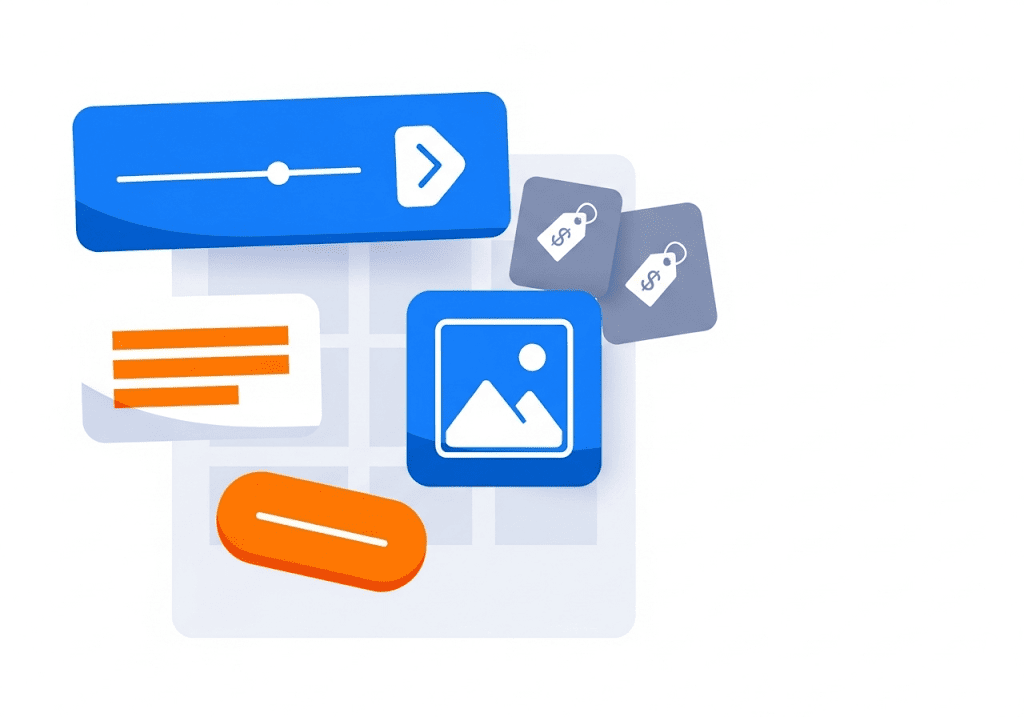
Cần tập trung vào những element nào trong UX Builder để xây dựng website nhanh nhất?
Để xây dựng trang web hiệu quả, bạn không cần phải biết hết tất cả các element trong ux builder. Thực tế, chỉ cần thành thạo 5-7 nhóm phần tử cốt lõi là bạn đã có thể tạo ra hầu hết các trang phổ biến như trang chủ, giới thiệu hay liên hệ. Việc tập trung này giúp bạn tiết kiệm thời gian học hỏi và tránh bị choáng ngợp trước hàng chục lựa chọn.
Sau khi đã nắm vững cấu trúc 3 bước Section → Row → Element ở phần trước, giờ là lúc chúng ta chọn những “viên gạch” phù hợp nhất để xây dựng nên ngôi nhà website của mình. Dưới đây là danh sách các element quan trọng nhất mà Tini Tech luôn ưu tiên sử dụng trong các dự án để đảm bảo tốc độ và hiệu quả.
1. Bộ ba nền tảng không thể thiếu: Section, Row, và Column
Đây không hẳn là các element chứa nội dung, nhưng là bộ khung bắt buộc phải có trước tiên. Như đã học ở phần trước, bạn không thể xây dựng một trang web có cấu trúc tốt nếu thiếu chúng.
- Mục đích sử dụng: Tạo ra các khối nội dung lớn (Section), các hàng chứa (Row) và chia cột cho bố cục (Column).
- Mẹo thực tế: Luôn bắt đầu bằng việc vẽ ra giấy hoặc phác thảo nhanh bố cục bạn muốn. Ví dụ: “Khối này cần 2 cột, cột trái là ảnh, cột phải là chữ”. Khi đó, bạn sẽ biết ngay mình cần thêm một
Section, bên trong là mộtRowvới layout 2 cột, sau đó mới thêm cácphần tử ux builderkhác vào.
2. Banner và Slider: Gây ấn tượng thị giác ngay từ đầu
Đây là những element mạnh mẽ nhất để tạo ra các khu vực “hero” thu hút ở đầu trang chủ hoặc các trang đích (landing page).
- Mục đích sử dụng:
- Banner: Dùng để tạo một khối lớn kết hợp giữa hình nền, văn bản và nút kêu gọi hành động (CTA). Rất lý tưởng cho các chương trình khuyến mãi, giới thiệu dịch vụ chính.
- Slider: Dùng để hiển thị một chuỗi các banner hoặc hình ảnh trượt qua lại. Phù hợp khi bạn có nhiều thông điệp quan trọng muốn truyền tải ở cùng một vị trí.
- Ví dụ thực tế: Để tạo banner “Khuyến mãi hè 2025” trên trang chủ, bạn sẽ:
- Thêm
Section, sau đó thêmRow. - Trong
Row, thêm elementBanner. - Trong cài đặt của
Banner, tải lên ảnh nền (background image), nhập nội dung vào ôText, và thiết lập liên kết cho nút bấm.
- Thêm
- Lưu ý quan trọng: Lạm dụng
Slidervới quá nhiều slide (hơn 3) có thể làm chậm tốc độ tải trang và khiến người dùng không xem hết thông tin. Nếu chỉ có một thông điệp chính, hãy ưu tiên dùngBanner.
3. Text và Button: Truyền tải thông điệp và kêu gọi hành động
Đây là hai element cơ bản nhưng được sử dụng nhiều nhất trên mọi trang web.
- Text: Không chỉ dùng để viết đoạn văn, element này còn có một trình soạn thảo mạnh mẽ (giống Microsoft Word) cho phép bạn tạo tiêu đề (H1-H6), in đậm, in nghiêng, chèn link, tạo danh sách… Đây là công cụ chính để bạn tùy biến flatsome về mặt nội dung chữ.
- Button: Dùng để tạo các nút kêu gọi hành động như “Xem thêm”, “Mua ngay”, “Liên hệ tư vấn”. Bạn có thể tùy chỉnh màu sắc, kích thước, icon, và kiểu dáng để làm nổi bật nút bấm.
- Mẹo kết hợp: Bạn có thể đặt một
Buttonngay bên dưới một khốiTextđể dẫn dắt người đọc thực hiện hành động ngay sau khi đọc xong thông tin.
4. Image và Gallery: Kể chuyện bằng hình ảnh
Hình ảnh giúp truyền tải thông điệp nhanh hơn văn bản và làm cho trang web trở nên sinh động.
- Image: Dùng để chèn một hình ảnh đơn. Bạn có thể tùy chỉnh kích thước, thêm hiệu ứng khi di chuột, và quan trọng nhất là thêm “thẻ Alt” để tối ưu SEO hình ảnh.
- Gallery: Dùng để hiển thị một bộ sưu tập nhiều ảnh theo dạng lưới (grid), masonry, hoặc slider. Rất hữu ích cho các trang giới thiệu dự án, album sản phẩm.
- Checklist tối ưu: Trước khi tải ảnh lên, hãy đảm bảo bạn đã:
- Nén ảnh bằng các công cụ online như TinyPNG để giảm dung lượng mà không ảnh hưởng nhiều đến chất lượng.
- Đặt tên file ảnh chứa từ khóa liên quan (ví dụ:
thiet-ke-website-tini-tech.jpg).
5. Products: “Trái tim” của mọi website bán hàng
Nếu bạn đang kinh doanh online, đây là phần tử ux builder không thể thiếu. Nó kết nối trực tiếp với WooCommerce để hiển thị sản phẩm của bạn một cách linh hoạt.
- Mục đích sử dụng: Hiển thị danh sách sản phẩm theo nhiều tiêu chí khác nhau.
- Các kiểu hiển thị phổ biến:
- Sản phẩm mới nhất (Recent Products).
- Sản phẩm nổi bật (Featured Products).
- Sản phẩm bán chạy nhất (Best-Selling Products).
- Sản phẩm đang giảm giá (On-Sale Products).
- Sản phẩm theo danh mục cụ thể (Product Category).
- Ví dụ: Trên trang chủ, bạn có thể tạo một
Rowchứa elementProductsvà đặt tiêu đề là “Sản phẩm mới về”. Trong cài đặt của element, bạn chỉ cần chọn đúng tùy chọn hiển thị.
6. Title: Tạo tiêu đề nổi bật và phân cấp nội dung
Đừng nhầm lẫn element này với việc tạo tiêu đề trong element Text. Title được thiết kế đặc biệt để tạo ra các tiêu đề lớn cho các Section, thường đi kèm với đường kẻ phân cách.
- Mục đích sử dụng: Phân chia các khối nội dung một cách rõ ràng, giúp người dùng dễ dàng lướt (scan) qua trang web của bạn.
- Mẹo thực tế: Luôn sử dụng
Titleở đầu mỗiSectionmới để đặt tên cho khối nội dung đó. Ví dụ: “Dịch Vụ Của Chúng Tôi”, “Khách Hàng Nói Gì Về Tini Tech”, “Đối Tác Tiêu Biểu”.
Việc nắm vững chỉ 6 nhóm element trên là đủ để bạn tự tin xây dựng phần lớn các trang web thông dụng. Khi đã thành thạo, bạn có thể từ từ khám phá các element nâng cao khác như Portfolio, Map, hay Contact Form.
Mini-FAQ: Các câu hỏi nhanh
- Câu hỏi: Tôi có thể kết hợp các element với nhau không?
- Trả lời: Hoàn toàn có thể và đó là cách để tạo ra các layout sáng tạo. Ví dụ, trong một
Column, bạn có thể đặt mộtImageở trên, mộtTitleở giữa, mộtTextmô tả và cuối cùng là mộtButtonkêu gọi hành động. Sự kết hợp này tạo thành một khối “card dịch vụ” hoàn chỉnh.
Mẹo tối ưu trang web với UX Builder: Responsive, Tốc độ và SEO
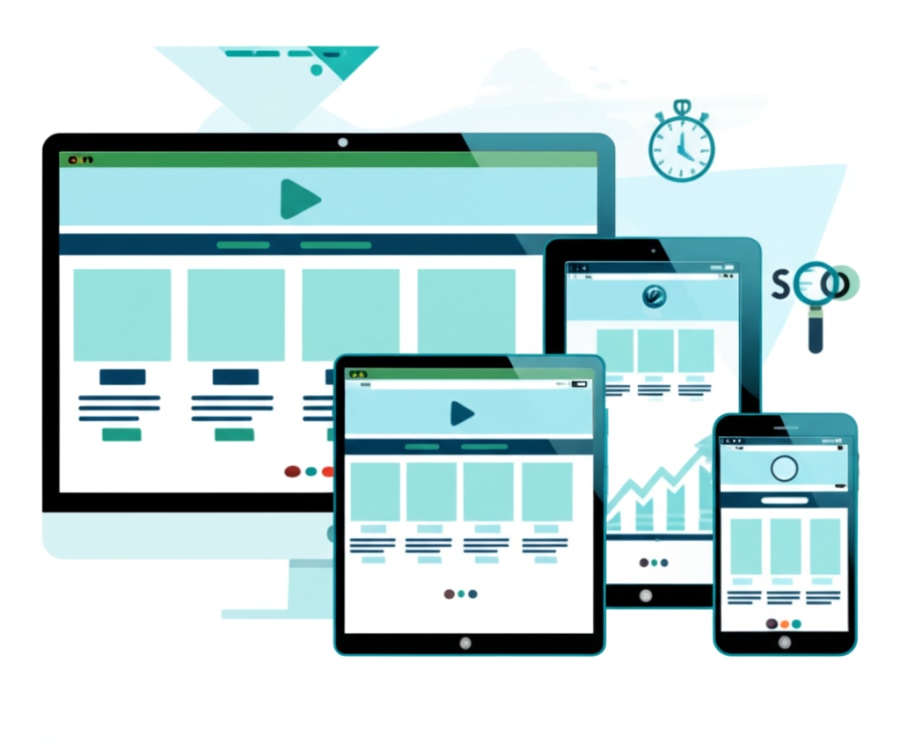
Làm thế nào để trang web xây dựng bằng UX Builder vừa nhanh, vừa đẹp trên mọi thiết bị?
Xây dựng một trang web có giao diện đẹp chỉ là bước khởi đầu. Để thực sự thành công, trang web của bạn cần phải tải nhanh, hiển thị hoàn hảo trên mọi thiết bị và thân thiện với các công cụ tìm kiếm. Việc tối ưu UX Builder không hề phức tạp nếu bạn nắm được các kỹ thuật cốt lõi. Đây chính là bước chuyển từ “xây dựng” sang “hoàn thiện”, giúp bạn tạo ra một sản phẩm cuối cùng chuyên nghiệp và hiệu quả.
Sau khi đã nắm vững cách sắp xếp các element, hãy áp dụng ngay 3 mẹo tối ưu quan trọng sau đây ngay trong trình tạo trang của Flatsome.
Tinh chỉnh Responsive: Đảm bảo giao diện hoàn hảo trên di động
Một lỗi phổ biến của người mới bắt đầu là chỉ thiết kế trên giao diện máy tính (Desktop) và quên kiểm tra trên các thiết bị khác, dẫn đến tình trạng vỡ layout, chữ quá to hoặc hình ảnh bị cắt xén trên điện thoại. UX Builder cung cấp các công cụ mạnh mẽ để bạn làm chủ responsive Flatsome một cách dễ dàng.
Quy trình kiểm tra và tinh chỉnh responsive:
- Sử dụng các biểu tượng xem trước: Ở thanh công cụ dưới cùng của UX Builder, bạn sẽ thấy 3 biểu tượng: Desktop, Tablet, và Mobile. Hãy tập thói quen thường xuyên chuyển qua lại giữa các chế độ xem này, đặc biệt là chế độ Mobile, trong suốt quá trình thiết kế.
- Ẩn/Hiện element theo từng thiết bị: Đây là tính năng cực kỳ hữu ích. Bạn có thể ẩn một element phức tạp trên di động và thay thế bằng một element khác đơn giản hơn.
- Ví dụ thực tế: Một
Bannerlớn với nhiều lớp text và hiệu ứng trên desktop có thể trở nên rối mắt và tải chậm trên di động. Thay vào đó, bạn có thể:- Nhấp vào
Banner-> Options -> Visibility -> Chọn “Hide for Mobile”. - Ngay bên dưới, thêm một element
Imageđơn giản, tải lên một ảnh đã được tối ưu cho di động và chỉ cho nó hiển thị trên mobile (chọn “Show for Mobile” và ẩn trên các thiết bị còn lại).
- Nhấp vào
- Ví dụ thực tế: Một
- Tùy chỉnh riêng cho từng thiết bị: Khi bạn đang ở chế độ xem Mobile, mọi thay đổi về kích thước chữ, padding (khoảng đệm), margin (lề) sẽ chỉ áp dụng cho giao diện mobile mà không ảnh hưởng đến desktop. Hãy tận dụng điều này để tinh chỉnh lại khoảng cách và cỡ chữ cho dễ đọc hơn.
Theo chuyên gia Vũ Trần Chí, CEO của Tini Tech, “Việc tối ưu responsive ngay từ đầu không chỉ cải thiện trải nghiệm người dùng mà còn là yếu-tố-sống-còn được Google đánh giá rất cao trong SEO, đặc biệt với xu hướng Mobile-First Indexing.”
Tăng tốc độ tải trang: Chìa khóa giữ chân người dùng
Không ai thích chờ đợi một trang web tải chậm. Tốc độ trang là yếu tố trực tiếp ảnh hưởng đến tỷ lệ thoát trang, trải nghiệm người dùng và thứ hạng SEO. Thủ phạm lớn nhất gây chậm trang thường là hình ảnh có dung lượng lớn.
Checklist tối ưu tốc độ ngay trong UX Builder:
- Luôn nén ảnh trước khi tải lên: Đây là bước quan trọng nhất. Hãy sử dụng các công cụ online miễn phí như TinyPNG hoặc Squoosh.app để giảm dung lượng file ảnh xuống mức thấp nhất có thể mà không làm giảm chất lượng rõ rệt. Một hình ảnh nên có dung lượng dưới 150KB là lý tưởng.
- Sử dụng định dạng ảnh phù hợp:
- JPEG: Dùng cho ảnh chụp, ảnh có nhiều màu sắc.
- PNG: Dùng cho logo, icon, hoặc ảnh cần nền trong suốt.
- WebP: Định dạng hiện đại do Google phát triển, nén tốt hơn cả JPEG và PNG. WordPress đã hỗ trợ định dạng này.
- Hạn chế các element nặng: Một
Slidercó quá nhiều slide (hơn 3) hoặc video làm nền (Videobackground) có thể làm trang của bạn chậm đi đáng kể. Hãy cân nhắc sử dụng chúng một cách hợp lý.
Tối ưu SEO On-page cơ bản ngay trong Builder
Bạn có thể thực hiện các kỹ thuật SEO onpage Flatsome cơ bản ngay khi đang xây dựng trang để giúp Google hiểu rõ hơn về nội dung của bạn.
- Cấu trúc Heading (H1-H6): Sử dụng element
Titlehoặc các tùy chọn định dạng heading trong elementTextđể tạo cấu trúc tiêu đề logic. Mỗi trang chỉ nên có một thẻ H1 duy nhất (thường là tiêu đề chính của trang). Các tiêu đề phụ sử dụng H2, H3… theo thứ tự phân cấp. - Thêm văn bản thay thế (Alt Text) cho ảnh: Khi thêm một element
Image, sau khi chọn ảnh từ thư viện, hãy luôn điền mô tả ngắn gọn cho ảnh vào ô “Văn bản thay thế” (Alt Text). Điều này giúp Google hiểu được nội dung của hình ảnh. - Tận dụng AI để tạo nội dung chuẩn SEO:
- Ví dụ: Bạn có thể dùng các công cụ AI như ChatGPT hoặc Gemini để viết nhanh các đoạn văn bản cho
Textelement hoặc brainstorm ý tưởng cho tiêu đề củaTitleelement. - Câu lệnh mẫu cho AI: “Viết một đoạn văn 100 từ giới thiệu dịch vụ thiết kế website cho doanh nghiệp nhỏ, bao gồm các từ khóa: ‘thiết kế website chuyên nghiệp’, ‘chuẩn SEO’, ‘tối ưu di động’.” Kết quả nhận được có thể dán trực tiếp vào element
Text, giúp bạn tiết kiệm hàng giờ sáng tạo nội dung.
- Ví dụ: Bạn có thể dùng các công cụ AI như ChatGPT hoặc Gemini để viết nhanh các đoạn văn bản cho
Website của bạn cần chuyên nghiệp hơn? Hãy để Tini Tech giúp bạn!
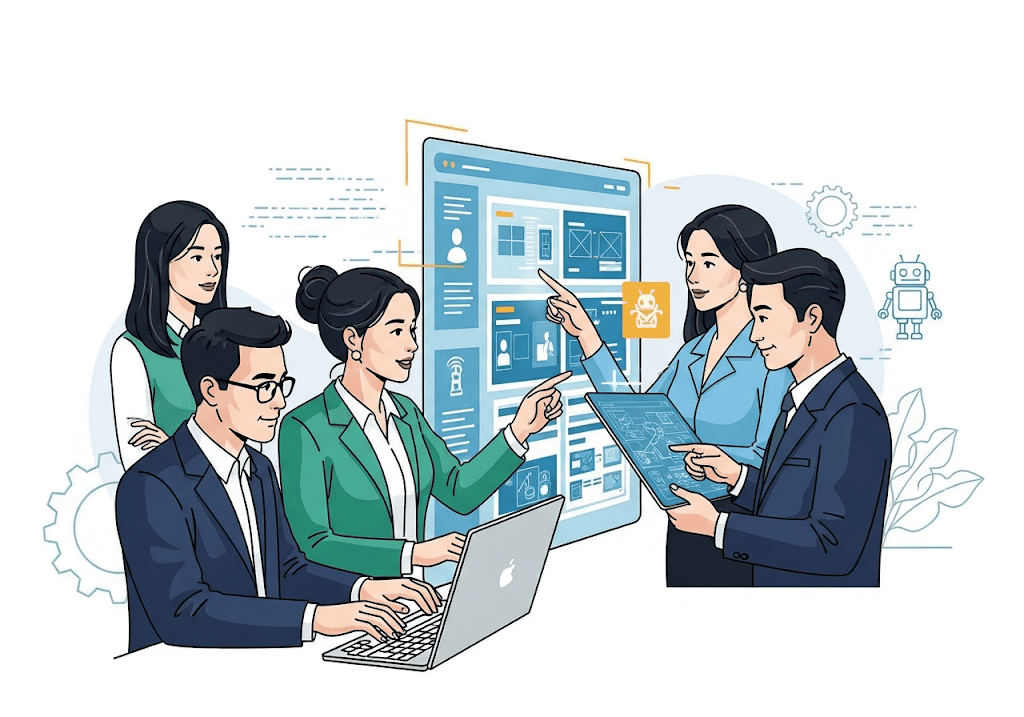
Tự xây dựng website bằng UX Builder tốn thời gian và không hiệu quả như mong đợi?
Hướng dẫn trên đã cung cấp cho bạn kiến thức nền tảng để sử dụng UX Builder. Nếu bạn muốn tìm hiểu sâu hơn về nền tảng này, hãy tham khảo hướng dẫn sử dụng wordpress từ a đến z. Tuy nhiên, việc biến những công cụ này thành một website chuyên nghiệp, tốc độ cao và có tỷ lệ chuyển đổi tốt đòi hỏi nhiều hơn là kỹ năng kéo thả. Đây là lúc một dịch vụ thiết kế web wordpress chuyên nghiệp như Tini Tech có thể giúp bạn đi nhanh hơn và đạt kết quả vượt trội, đặc biệt khi bạn không có nhiều thời gian hoặc chuyên môn sâu về thiết kế và kỹ thuật.
Việc tự học và xây dựng website từ đầu là một trải nghiệm giá trị, nhưng nó cũng đi kèm với những thách thức mà nhiều chủ doanh nghiệp thường gặp phải.
Vấn đề: Khi “biết làm” không đồng nghĩa với “làm tốt”
Bạn đã biết cách thêm Section, Row, và Element, nhưng để tạo ra một website thực sự hiệu quả, bạn có thể đang đối mặt với các vấn đề:
- Tốn quá nhiều thời gian: Thay vì tập trung vào kinh doanh, bạn phải dành hàng tuần, thậm chí hàng tháng để mày mò, chỉnh sửa từng chi tiết nhỏ trên website.
- Thiết kế thiếu chuyên nghiệp: Giao diện cuối cùng có thể trông không cân đối, màu sắc lộn xộn, font chữ khó đọc, làm giảm uy tín thương hiệu của bạn trong mắt khách hàng.
- Tốc độ tải trang chậm: Việc sử dụng hình ảnh không tối ưu, cấu trúc trang phức tạp hoặc lạm dụng hiệu ứng có thể khiến website của bạn tải chậm, gây khó chịu cho người dùng.
- Không tối ưu SEO và Responsive: Bạn có thể bỏ qua các yếu tố quan trọng như cấu trúc thẻ heading, alt text cho hình ảnh, hoặc giao diện trên di động bị vỡ, khiến website khó lên top Google.
Rủi ro: Một website “tự làm” có thể đang “đốt tiền” của bạn
Những vấn đề trên không chỉ là những phiền toái nhỏ. Chúng trực tiếp ảnh hưởng đến kết quả kinh doanh của bạn. Một sai sót nhỏ trong thiết kế giao diện hoặc tốc độ tải trang có thể khiến khách hàng tiềm năng rời đi chỉ sau vài giây. Điều này dẫn đến:
- Lãng phí chi phí quảng cáo: Bạn đổ tiền vào Google Ads, Facebook Ads để kéo traffic về một website không thể giữ chân hoặc thuyết phục khách hàng.
- Mất khách hàng vào tay đối thủ: Khách hàng sẽ không ngần ngại chuyển sang website của đối thủ nếu họ có trải nghiệm tốt hơn.
- Giảm uy tín thương hiệu: Một website trông lỗi thời và thiếu chuyên nghiệp sẽ làm giảm niềm tin của khách hàng vào sản phẩm, dịch vụ của bạn.
Giải pháp: Để Tini Tech biến website thành cỗ máy bán hàng hiệu quả
Tại Tini Tech, chúng tôi không chỉ thiết kế web với wordpress. Chúng tôi xây dựng một nền tảng kinh doanh online vững chắc, giúp bạn tiết kiệm thời gian và tối đa hóa lợi nhuận. Với kinh nghiệm triển khai hàng trăm dự án, chúng tôi hiểu rõ cách tạo ra một website không chỉ đẹp mà còn phải hiệu quả.
Khi hợp tác với Tini Tech, bạn sẽ nhận được:
- Tiết kiệm thời gian và công sức: Thay vì tự mày mò, bạn có thể tập trung 100% vào việc điều hành doanh nghiệp. Chúng tôi sẽ lo toàn bộ quá trình từ A-Z, bàn giao cho bạn một website hoàn chỉnh chỉ trong thời gian ngắn.
- Chất lượng thiết kế chuyên nghiệp: Đội ngũ chuyên gia của chúng tôi đảm bảo website có giao diện hiện đại, UI/UX tối ưu, đồng bộ với nhận diện thương hiệu và tạo ấn tượng mạnh mẽ với khách hàng.
- Tích hợp công nghệ AI & Automation độc quyền: Đây là điểm khác biệt của Tini Tech. Website của bạn sẽ được tích hợp các công cụ thông minh như chatbot AI trả lời tự động, hệ thống thu thập và chăm sóc khách hàng tiềm năng, giúp bạn vận hành hiệu quả hơn và không bỏ lỡ bất kỳ cơ hội kinh doanh nào.
- Tối ưu toàn diện (Tốc độ – SEO – Bảo mật): Chúng tôi cam kết website bàn giao đạt điểm tốc độ cao trên Google PageSpeed Insights, cấu trúc chuẩn SEO ngay từ đầu và được trang bị các lớp bảo mật vững chắc.
Đừng để việc tự xây dựng website làm chậm lại sự phát triển của doanh nghiệp bạn. Hãy để các chuyên gia của Tini Tech giúp bạn sở hữu một website vượt trội, hoạt động như một nhân viên bán hàng tận tụy 24/7.
Liên hệ ngay hôm nay để nhận tư vấn miễn phí và bắt đầu xây dựng nền tảng kinh doanh online vững chắc cho mình.
FAQ – Các câu hỏi thường gặp khi sử dụng UX Builder
Giải đáp các thắc mắc thường gặp khi sử dụng UX Builder
Sau khi đã đi qua các hướng dẫn chi tiết từ làm quen giao diện đến tối ưu hóa, có thể bạn vẫn còn một vài câu hỏi cụ thể. Đây là phần giải đáp nhanh cho những vấn đề phổ biến nhất mà người dùng thường gặp phải, giúp bạn xử lý sự cố và làm việc hiệu quả hơn với trình tạo trang của Flatsome.
Làm thế nào để thêm mã CSS/JS tùy chỉnh vào một trang?
Bạn có thể thêm mã CSS hoặc Javascript tùy chỉnh trực tiếp vào từng trang riêng lẻ thông qua cài đặt của UX Builder. Tính năng này rất hữu ích khi bạn muốn áp dụng một thay đổi nhỏ về giao diện hoặc chèn một đoạn mã theo dõi (tracking script) mà không muốn ảnh hưởng đến toàn bộ website.
Quy trình thực hiện từng bước:
- Trong giao diện UX Builder, nhấp vào biểu tượng bánh răng Settings ở góc dưới cùng bên trái.
- Một cửa sổ cài đặt sẽ hiện ra. Chuyển đến tab Custom CSS hoặc Script & Styles.
- Dán đoạn mã của bạn vào ô tương ứng. Ví dụ, để đổi màu tất cả tiêu đề H2 trên trang hiện tại thành màu xanh, bạn có thể thêm vào ô Custom CSS:
h2 { color: #0057FF !important; } - Nhấn Update để lưu lại.
Lưu ý: Đoạn mã được thêm vào đây chỉ có hiệu lực trên trang bạn đang chỉnh sửa. Nếu muốn áp dụng cho toàn bộ website, bạn nên vào Giao diện (Appearance) → Tùy biến (Customize) → Style → Custom CSS.
UX Builder có tương thích với các plugin page builder khác như Elementor không?
Câu trả lời ngắn gọn là không nên sử dụng chung. Mặc dù về mặt kỹ thuật bạn có thể cài đặt cả hai, việc này sẽ gây ra xung đột nghiêm trọng, làm chậm website và tạo ra một trải nghiệm quản trị tồi tệ. Mỗi page builder đều tải một bộ thư viện CSS và Javascript riêng, việc tải hai bộ thư viện cùng lúc sẽ làm tăng gấp đôi tài nguyên cần thiết và giảm đáng kể điểm tốc độ trang của bạn.
Lời khuyên từ kinh nghiệm: Flatsome được tối ưu để hoạt động hoàn hảo với UX Builder. Đây là một lợi thế độc quyền về tốc độ và sự ổn định. Việc cài thêm Elementor hay một builder khác không chỉ làm mất đi lợi thế này mà còn có thể gây ra các lỗi hiển thị không mong muốn. Hãy chọn một và gắn bó với nó.
Cách khắc phục lỗi UX Builder không tải hoặc bị kẹt màn hình loading?
Đây là sự cố khá phổ biến và thường xuất phát từ xung đột plugin, phiên bản phần mềm lỗi thời hoặc giới hạn tài nguyên từ hosting. Bạn có thể khắc phục bằng cách thực hiện checklist kiểm tra sau đây, theo thứ tự từ đơn giản đến phức tạp.
Checklist xử lý sự cố:
- Xóa bộ nhớ đệm (Cache): Hãy xóa cache trình duyệt của bạn và cache từ các plugin tối ưu tốc độ (như Litespeed Cache, WP Rocket) nếu có.
- Tắt các plugin: Đây là nguyên nhân phổ biến nhất. Hãy tạm thời tắt tất cả các plugin (trừ WooCommerce). Nếu UX Builder hoạt động trở lại, hãy bật từng plugin lên để tìm ra “thủ phạm” gây xung đột.
- Cập nhật toàn bộ: Đảm bảo rằng phiên bản WordPress, theme Flatsome và tất cả các plugin đang hoạt động đều là phiên bản mới nhất.
- Kiểm tra tài nguyên Hosting: Liên hệ với nhà cung cấp hosting và yêu cầu kiểm tra thông số
PHP Memory Limit. Mức đề nghị cho Flatsome là từ 256M trở lên. - Kiểm tra lỗi Javascript: Nhấn F12 trên trình duyệt để mở Developer Tools, chuyển sang tab “Console” và tải lại trang. Nếu có lỗi màu đỏ xuất hiện, nó có thể chỉ ra nguyên nhân.
Nếu đã thử các bước trên mà vẫn không được, đây có thể là lúc bạn cần sự hỗ trợ từ một đơn vị chuyên nghiệp như Tini Tech để chẩn đoán và xử lý các vấn đề kỹ thuật sâu hơn.
Tôi có thể sử dụng các template tạo sẵn của UX Builder Studio như thế nào?
Flatsome Studio là một thư viện khổng lồ chứa hàng trăm mẫu thiết kế sẵn, bao gồm cả mẫu thiết kế website nội thất, cho cả trang hoàn chỉnh (Full Page) và các khối nội dung riêng lẻ (Blocks). Đây là một công cụ cực kỳ mạnh mẽ giúp bạn xây dựng website chuyên nghiệp mà không cần phải bắt đầu từ con số không.
Các bước để nhập một template:
- Trong giao diện UX Builder, nhấp vào nút Flatsome Studio ở thanh công cụ trên cùng.
- Một cửa sổ thư viện sẽ hiện ra. Bạn có thể duyệt qua các danh mục như Banners, Call to Actions, Testimonials, hoặc tìm kiếm theo từ khóa.
- Di chuột qua mẫu bạn thích và nhấp vào nút Import.
- Mẫu thiết kế sẽ được chèn vào trang của bạn. Từ đây, bạn chỉ cần thay thế hình ảnh, văn bản và màu sắc cho phù hợp với thương hiệu của mình.
Mẹo nhỏ: Để truy cập đầy đủ thư viện Flatsome Studio, hãy đảm bảo rằng bạn đã kích hoạt bản quyền theme Flatsome bằng mã mua hàng (purchase code) hợp lệ.
Làm sao để hoàn tác (undo) các thay đổi trong UX Builder?
UX Builder có tích hợp sẵn tính năng hoàn tác (Undo/Redo) và lịch sử chỉnh sửa (History), giúp bạn dễ dàng quay lại các bước trước đó nếu vô tình mắc lỗi.
- Sử dụng nút Undo/Redo: Ở thanh công cụ dưới cùng, bạn sẽ thấy hai biểu tượng mũi tên quay lại (Undo) và tiến tới (Redo). Nhấp vào mũi tên quay lại để hủy bỏ hành động gần nhất của bạn.
- Sử dụng bảng History: Để có cái nhìn tổng quan hơn, hãy nhấp vào biểu tượng đồng hồ (History) cũng ở thanh công cụ dưới cùng. Một bảng điều khiển sẽ hiện ra, liệt kê tất cả các thay đổi bạn đã thực hiện trong phiên làm việc. Bạn có thể nhấp vào bất kỳ trạng thái nào trong quá khứ để khôi phục trang về đúng thời điểm đó.